Web はますます強力になっており、ブラウザも強力になっています。ただし、場合によってはこれらの ブラウザはまだクラッシュします が発生し、ユーザーは問題にどう対処すればよいのか疑問に感じます。
現在、status_access_violation エラーによる Chrome または Edge のクラッシュが発生しているのは、あなただけではありません。これは、ブラウザが今日直面している最も一般的な問題の 1 つです。
このガイドでは、status_access_violation の意味と、Google Chrome および Microsoft Edge でこのエラーを修正する方法について説明します。
Status_Access_Violation エラーは何を意味しますか?
status_access_violation エラー コードは、適切な承認や権限なしに指定されていないプログラム コードがメモリに登録されるエラーの誤処理です。
これは重大なエラーではなく、この問題の解決策は簡単です。それでも、このエラーが発生する理由は多数あります。そのため、Google Chrome または Microsoft Edge で試せるさまざまな解決策を提供します。
Chrome で Status_Access_Violation エラーを修正する方法
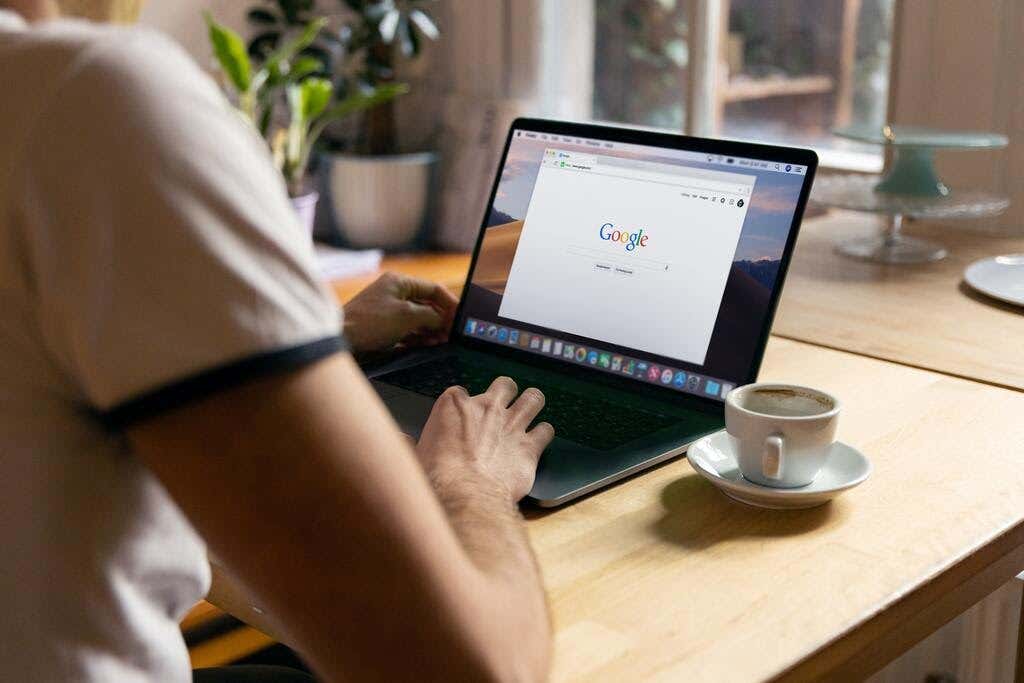
このエラーが初めて表示される場合は、1 回限りのエラーを修正できるため、ページを複数回更新してみてください。エラーが解決しない場合は、以下のいずれかの方法を続行する前に Chromeをアップデートしてみる を行ってください。 Chrome を更新してもまだ存在する場合は、以下のトラブルシューティングのヒントに従ってください。
.exe ファイル名を変更する
ほとんどの場合、Chrome のファイル名を変更するだけでエラーは解決します。その方法は次のとおりです。
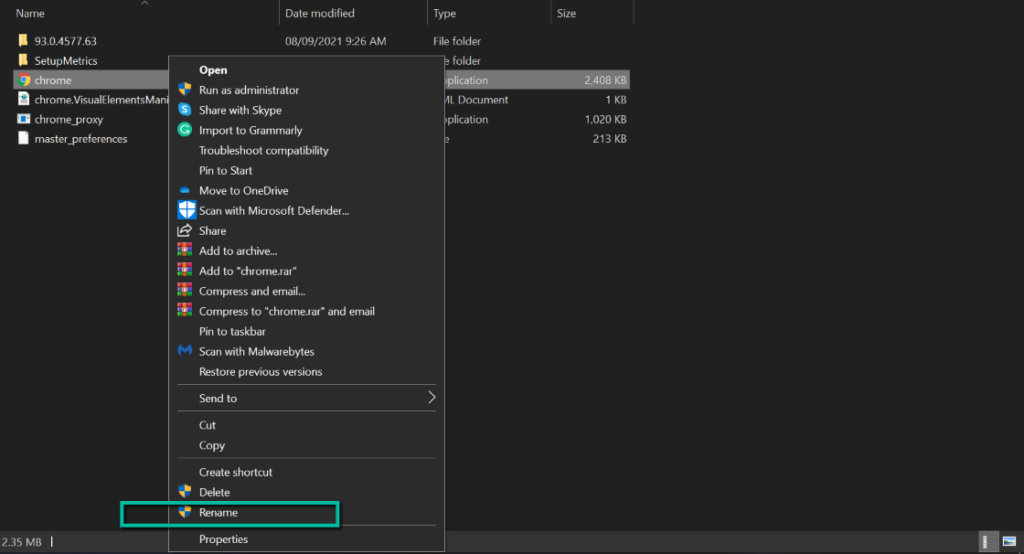
問題が解決しない場合は、次の手順を試してください。
Chrome の安定バージョンに切り替える
Chrome の不安定バージョンとも呼ばれる Canary バージョンには最先端の機能があり、このエラーが発生することがよくあります。このバージョンを使用している場合は、安定したバージョンに切り替えることで問題を解決できる可能性があります。その方法は次のとおりです。.
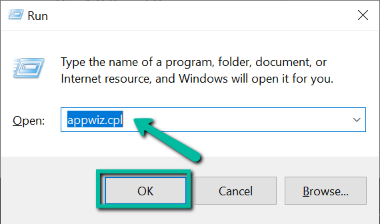
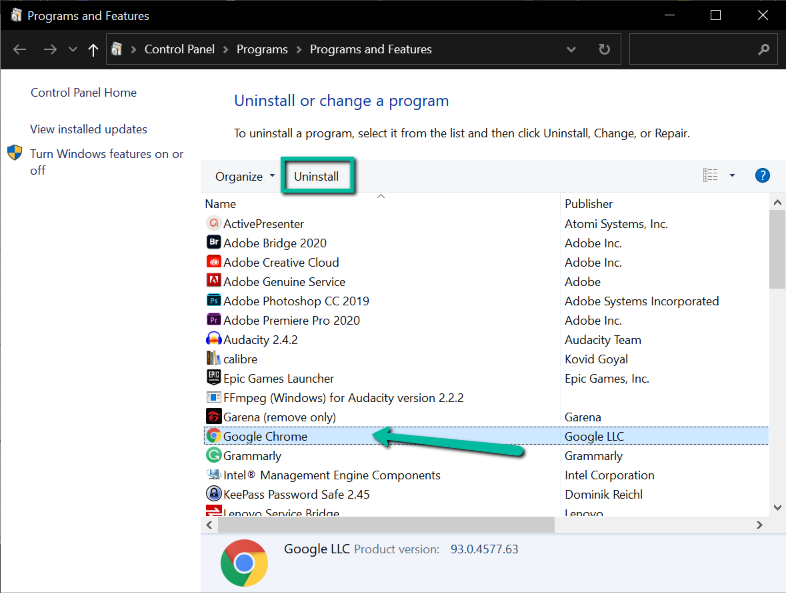
すでに Chrome の安定バージョンを使用している場合は、次の修正を試してください。
ブラウザ拡張機能を無効にする
拡張機能は、特に欠陥のある拡張機能を追加した場合に、ブラウザに多くの問題を引き起こす可能性があります。これは、Chrome で status_access_violation が発生する理由の 1 つである可能性もあります。このエラーはプログラム内のコードの誤処理であるため、そのプログラムはブラウザの拡張機能である可能性があります。
これが問題の原因であるかどうかを確認する最も簡単な方法は、すべての y私たちの拡張機能 を無効にすることです。機能する場合は、拡張機能の 1 つが問題の原因となっています。
どれであるかを判断するには、それらを 1 つずつ有効にする必要があります。すべてのブラウザ拡張機能を無効にする方法は次のとおりです。
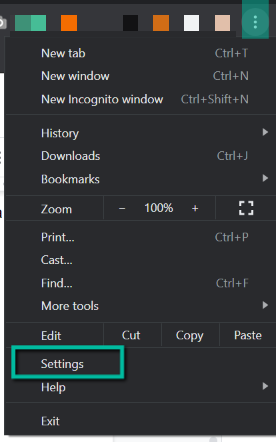
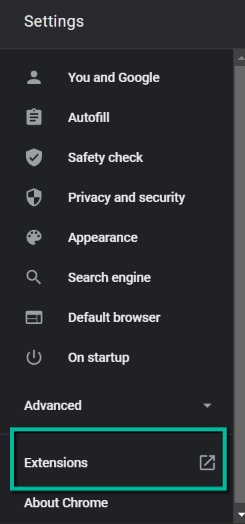
別のブラウザを使用する
上記のすべてのトラブルシューティング手順で Chrome の status_access_violation エラーが修正されなかった場合、問題はブラウザ固有である可能性があります。この場合、残された唯一のオプションは、クロム や Firefox などの別のブラウザを試すことです。
Edge での Status_Access_Violation エラーを修正する方法
Chrome と同様、Edge でこのエラーが表示された場合は、ページを数回更新して問題が解決するかどうかを確認してください。そうでない場合は、最新バージョンに更新する を試してください。それでも問題が解決しない場合は、以下の方法に従って問題を解決してください。.
Edge 実行可能ファイルの名前を変更する
Edge .exe のファイル名を変更すると、うまくいく場合があります。これを行う方法がわからない場合は、以下の手順に従ってください。
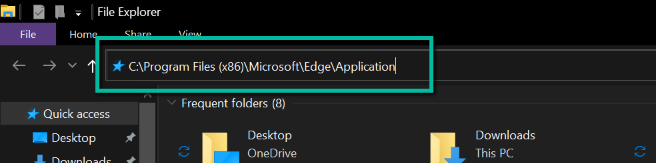
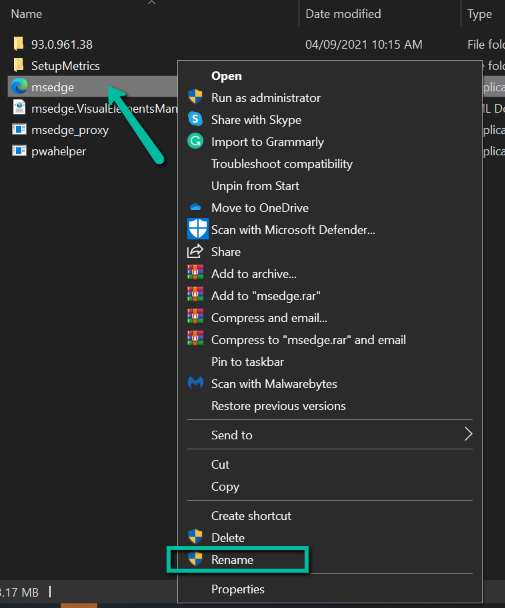
エラーが解消されない場合は、以下の次の修正に進みます。
レンダラー コードの整合性を無効にする
多くの要望に応えて、Google はレンダラ コードの整合性を有効にし、Edge を含むほとんどのブラウザがこの機能を採用しました。場合によっては、これを無効にすると問題が永久に解決されます。
重要な注意事項: レンダラ コードの整合性を無効にすると、重要なセキュリティ機能が無効になるため、コンピュータとブラウザに潜在的な脅威が生じる可能性があります。この機能を無効にする場合は、安全でない HTTP プロトコルを使用しているサイトや有効な SSL 証明書を使用しているサイトなど、安全でないサイトにアクセスしないようにしてください。
status_access_violation エラーを修正するために重要なセキュリティ機能をオフにしても問題ない場合は、以下の手順に従ってレンダラ整合性コードを無効にしてください。それ以外の場合は、この手順をスキップしてください。
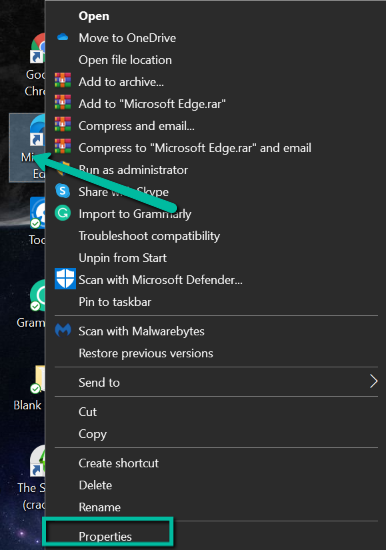
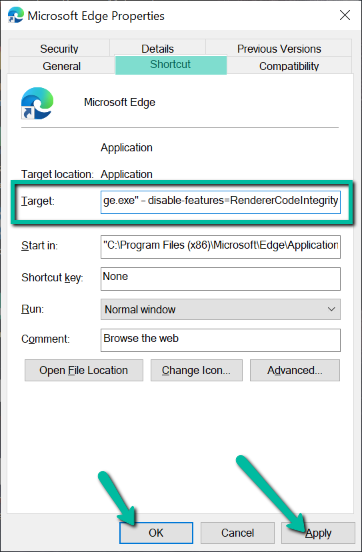
拡張機能を無効にする
Chrome と同様、Edge の拡張機能もブラウザで問題が発生する可能性が高くなります。それらを無効にすると問題が解決する可能性があります。その方法は次のとおりです。
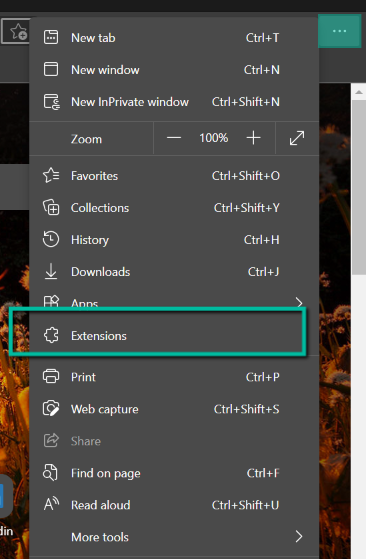
別のブラウザを試してください
上記の方法がいずれも機能しない場合は、Edge の status_access_violation エラーはブラウザ固有の問題であると考えられます。残念ながら、この問題を解決するには別のブラウザを使用するしかありません。 クロム と Firefox を試すことも、Edge が新しいバージョンをリリースするまで待つこともできます。
自分に合った最適な方法を選択してください
上記のトラブルシューティング方法のいくつかで、直面していた status_access_violation エラー コードが修正されたことを願っています。そうでない場合は、Chrome と Edge が問題に対処する新しいバージョンをリリースするまで、他のブラウザを試すことができます。
.